Anzeigen versteckter Leistungsfelder unter Windows 10
Microsoft Windows 10 Held / / September 28, 2020
Zuletzt aktualisiert am

Wenn Sie die Leistung Ihres PCs im Auge behalten möchten, können Sie den Task-Manager oder die Spielleiste bearbeiten, um die benötigten Daten zu erhalten.
Windows 10 verfügt über einige versteckte Leistungsfenster, die Sie als schwebende Überlagerungen anzeigen können. Sie können dies tun, indem Sie den Task-Manager bearbeiten oder die Spielleiste verwenden. Hier sehen Sie, wie Sie genau das tun.
Floating Task Manager-Overlays
Der Task-Manager ist voll von Leistungsstatistiken, die Sie anzeigen können. Um sie zu finden, öffnen Sie den Task-Manager, indem Sie mit der rechten Maustaste auf die Taskleiste klicken und Task-Manager auswählen. Oder Sie können die Tastenkombination verwenden Strg + Umschalt + Esc. Sobald es geöffnet ist, klicken Sie Optionen> Immer oben damit es über anderen App-Fenstern angezeigt wird.
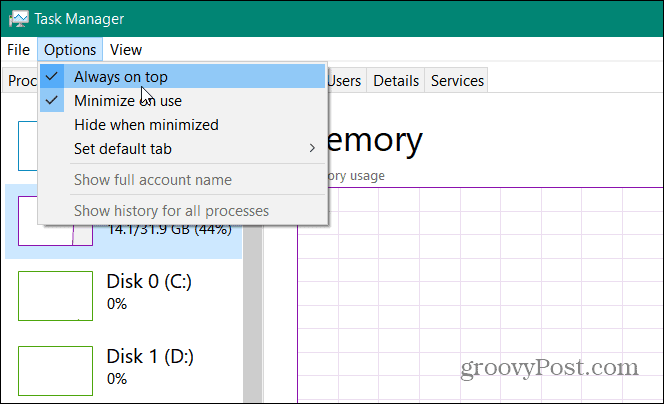
Wählen Sie dann auf der Registerkarte Leistung das Diagramm aus, das Sie anzeigen möchten. Sie können zwischen CPU, Speicher, Speichergeräten, Netzwerkverbindungen oder GPU wählen. Dann können Sie die Größe auf ein kleineres Fenster ändern. Platzieren Sie es dann an einer beliebigen Stelle auf Ihrem Bildschirm, an der es angezeigt werden soll.

Um den Task-Manager erneut zu vergrößern, doppelklicken Sie darauf oder klicken Sie mit der rechten Maustaste und deaktivieren Sie im Menü die Option „Diagrammzusammenfassungsansicht“.
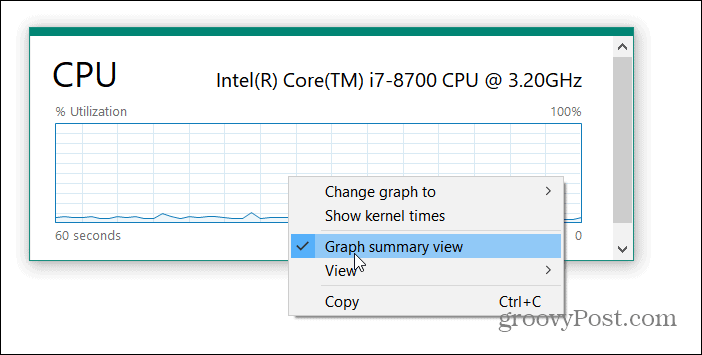
Sie können auch mehrere Leistungsdiagramme gleichzeitig im Auge behalten, indem Sie die Fenstergröße wie im folgenden Beispiel ändern.
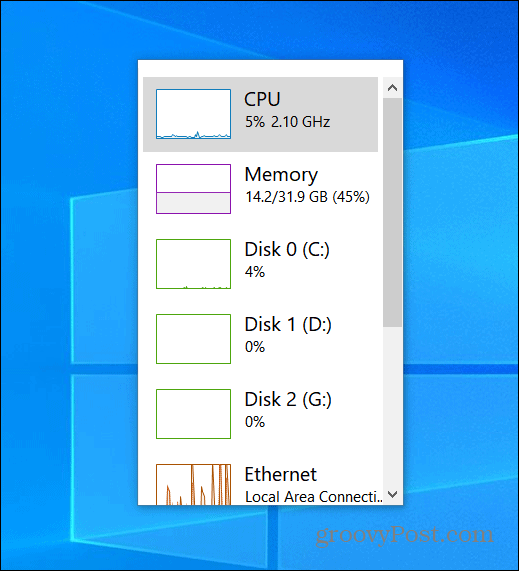
Game Bar Performance Panels
Sie können auch die integrierte Spielleiste verwenden, um Leistungsdiagramme abzurufen. Um den Game Bar-Treffer aufzurufen Windows-Taste + G.. Dann sehen Sie das Leistungsdiagramm in der unteren linken Ecke des Bildschirms.
Wenn die Spielleiste nicht für Sie angezeigt wird, gehen Sie zu Einstellungen> Spiele> Xbox-Spielleiste und stellen Sie sicher, dass die Tastenkombination aktiviert ist. Wenn das Fenster "Leistung" nicht angezeigt wird, klicken Sie im Menü "Spielleiste" auf die Schaltfläche "Leistung".
Klicken Sie auf die Schaltfläche Pin neben X. in der Titelleiste. Das wird die Grafik pinnen und Sie können treffen Windows-Taste + G. wieder, um alles außer dem Leistungsdiagramm zu schließen. Dann können Sie es an eine beliebige Stelle auf dem Bildschirm verschieben, die für Sie am besten geeignet ist.
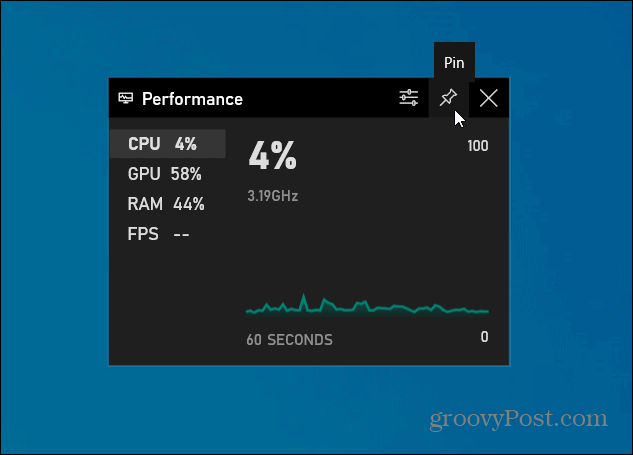
Hier ist ein Beispiel für die Verwendung des Task-Managers und der Spielleiste als versteckte Leistungsdiagramme:
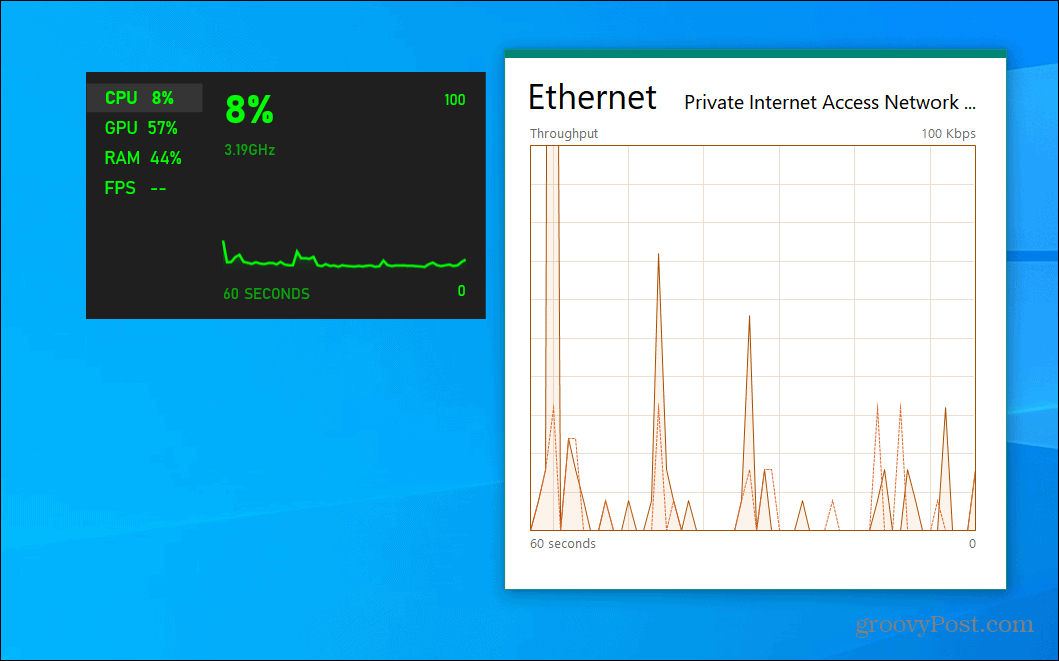
Beachten Sie, dass Sie auch auf die Schaltfläche Einstellungen für Leistungsoptionen klicken können, um die Akzentfarbe zu steuern Overlay haben einen transparenten Hintergrund und wählen aus, welche Metriken angezeigt werden, d. h. CPU, GPU, RAM und FPS. Um den Performance-Bildschirm wieder auszublenden, öffnen Sie die Game Bar-Oberfläche und klicken Sie auf das Pin-Symbol, um ihn zu entfernen.
Was ist persönliches Kapital? Rückblick 2019, einschließlich der Art und Weise, wie wir damit Geld verwalten
Egal, ob Sie zuerst mit dem Investieren beginnen oder ein erfahrener Trader sind, Personal Capital hat für jeden etwas zu bieten. Hier ist ein Blick auf die ...


